порадиИнтернет проблем,Netflix и хладБързо станете разочаровани и неудобни.В любиматаWindows 10Операционна системаВъзникнали проблеми с мрежатаНе е кошмар.Трябва да знаете как да ги поправите.В тази статия ще обсъдим често срещан проблем с мрежата.在 Windows не може автоматично да открие настройките на прокси сървъра за тази мрежапроблем.
Ще предоставя цялата необходима информация по въпроса иРемонтът на Windows не може автоматично да открие грешката в настройките на мрежовия прокси сървъротПървите 5 метода.
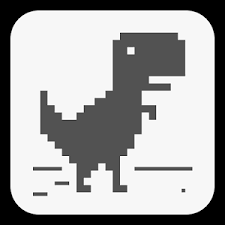
Какъв е проблемът „Windows не може автоматично да открие настройките на прокси сървъра за тази мрежа“?
Windows не може автоматично да открие настройките на прокси сървъра на мрежата Това е често срещан и много досаден проблем с прокси сървъра.Източникът на проблема обикновено е свързан със софтуера, въпреки че понякога може да е свързан и с хардуера.Този проблем възниква, когато имате проблеми при свързването с интернет и изберете да отстраните грешката.След това инструментът за отстраняване на неизправности ще ви предостави съобщение за грешка, в което се казва, че „Windows не може автоматично да открие настройките на прокси сървъра за тази мрежа“. Оттук нататък ситуацията става трудна.
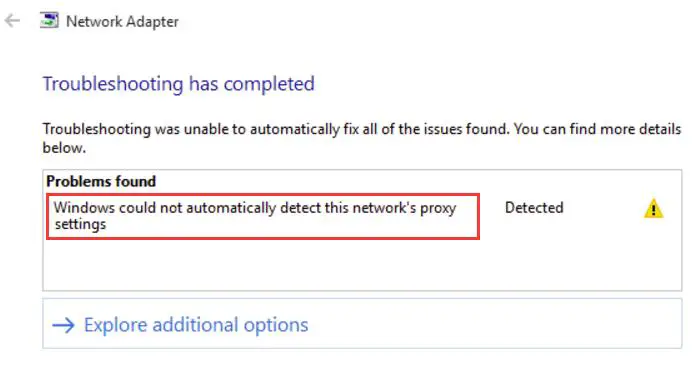
Проблемите с мрежовите прокси сървъри са свързани един с друг до известна степен.Това е списък с проблеми, свързани с факта, че Windows не може автоматично да открие настройките на прокси за тази мрежа.Ако срещнете някакви проблеми във вашия компютър с Windows 10, можете да използвате същите решения, за да ги отстраните.
- Windows не може автоматично да открие прокси сървъра
- Windows 10 не може да открие настройките на прокси сървъра
- Windows няма да запази настройките на прокси сървъра
- Настройките на прокси сървъра на Windows 10 не се запазват и се променят
- Настройките на прокси сървъра на Windows продължават да се променят
Как да разрешите: Windows не може автоматично да открие настройките на прокси сървъра на мрежата
Много е важно да знаете как да коригирате настройките на прокси сървъра на мрежата, които Windows не може да открие автоматично, защото това е много разочароваща грешка в прокси сървъра.Ето гоРеши задачатаотТоп 5 решения, И техните точкиСтъпка урок.Просто следвайте простите стъпки и накарайте връзката да работи с няколко щраквания.
1. Проверете настройките на прокси сървъра
Неправилно конфигурираните настройки на прокси сървъра понякога карат Windows да не успее да открие автоматично настройките на прокси сървъра на мрежата.Моля, следвайте стъпките по-долу, за да разрешите проблема:
步驟1:На първо място, вInternet ExplorerДеактивиране на прокси сървъра .след това натиснетеWindows + RКлавиш за достъп до диалоговия прозорец "Изпълнение".В негоТип inetcpl.cpl И натиснетеВъведете.
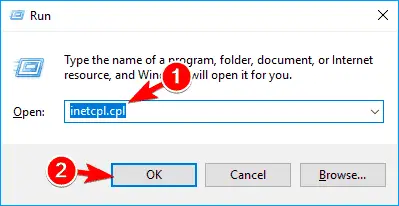
步驟2:Преминат към " свържете" Tab и щракнете върху " LAN настройки" Бутон.
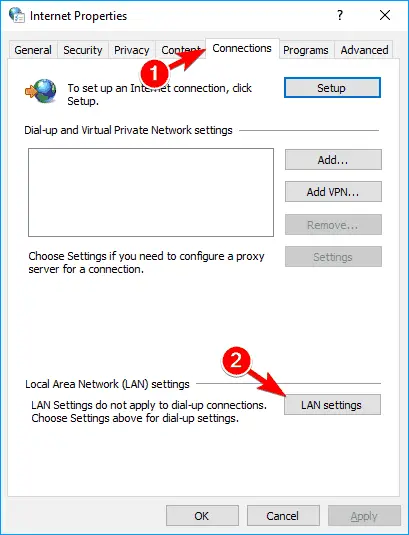
步驟3:Ето, проверете вашитеНастройки на прокси сървъраПравилно ли е като на снимката по-долу.
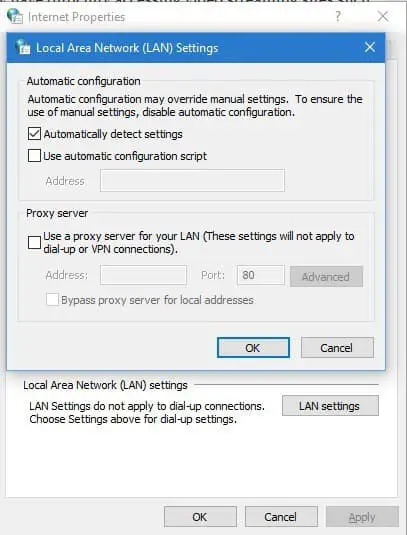
Това е най-лесният начин.Ако това не реши проблема ви, моля, опитайте следващия.
2. Използвайте командния ред
Можете да използвате командния ред, за да нулирате TCP/IP, за да коригирате проблема с настройката на прокси сървъра на мрежата, който Windows не може да открие автоматично.В този ред:
步驟1: Натиснете Windows клавиш + X, Тогава От менюто на мощния потребителизберете Команден ред (администратор).
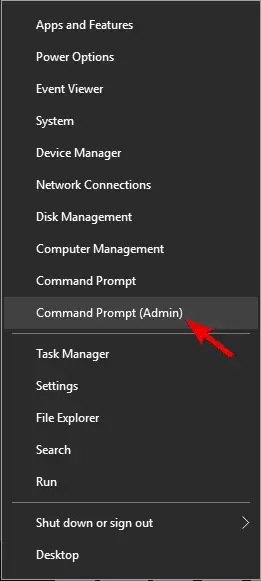
步驟2:В прозореца "Команден ред"Копиране и поставянеТогава следният команден редНатиснете Enter:
netsh int ip нулиране resetlog.txt
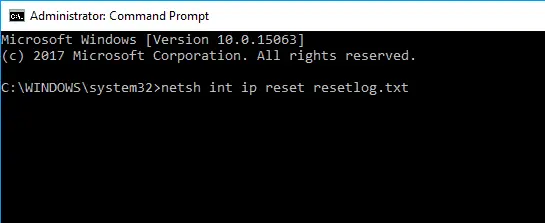
Стъпка 3: Рестартирайтекомпютър.Проверете дали проблемът е решен.
Ако все още имате проблеми, опитайте следващия метод.
3. Актуализирайте драйвера на мрежовия адаптер
Остарелите или повредени мрежови адаптери са най-честата причина, поради която Windows не може автоматично да открие настройките на прокси сървъра на мрежата.Моля, следвайте стъпките по-долу, за да разрешите проблема:
步驟1:отидете на " Старт" Бутон, напишете " Диспечер на устройства", След това го отворете от списъка с резултати.
步驟2: Разширете своямрежов адаптер, След това щракнете с десния бутон върху него и изберете Актуализирайте софтуера на драйвери.
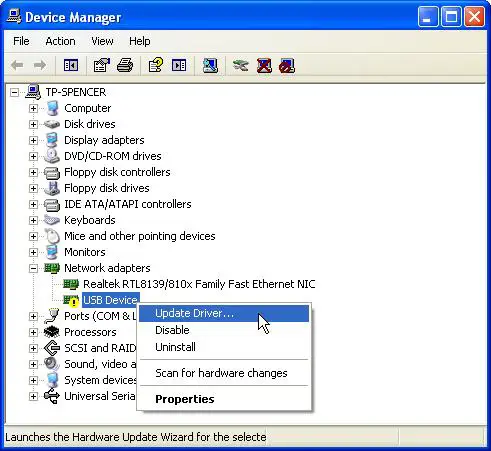
步驟3:Сега щракнете Автоматично търсене на актуализиран софтуер на драйвери.
注意:Можете същоДеинсталиранеТекущият мрежов драйвер, а след това Windows автоматично ще изтегли най-новия драйвер, когато рестартирате компютъра.Можете също да използвате софтуер на трети страни, за да актуализирате проблемния драйвер по много прост начин.изгледРаботи на Windows 10от8 най-добри програми за актуализиране на драйверисписък с,След това изберете този, който харесватеПрограма за актуализиране на драйвери.
4. Нулирайте настройките за интернет
Възстановяването на настройките за интернет до стойностите по подразбиране е добър начин за отстраняване на проблема, че Windows не може автоматично да открие прокси настройките на мрежата.Моля, следвайте стъпките по-долу, за да разрешите проблема:
步驟1: Натиснете Windows клавиш + S И влезте Интернет настройки. От менютоизбирам" Интернет настройки".
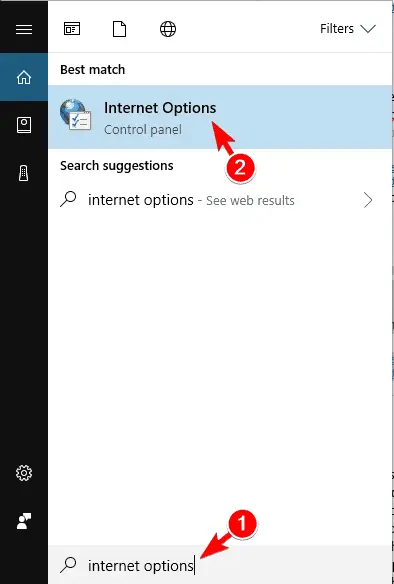
步驟2:Сега превключете на " напреднал" Tab и щракнете върху " Нулиране... ".

步驟3: щракнете върху " Нулиране" Бутон.Ако е необходимо, можете да изберете "Изтриване на лични настройки" 框За да изтриете вашите лични данни .
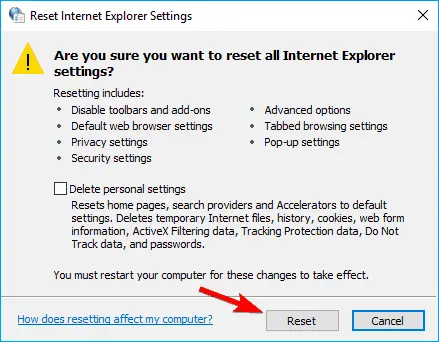
步驟4: След това щракнете Възстановете разширените настройки.
步驟5:Накрая щракнете върху " приложение" ,Тогава Щракнете върху "OK" За да запазите промените.
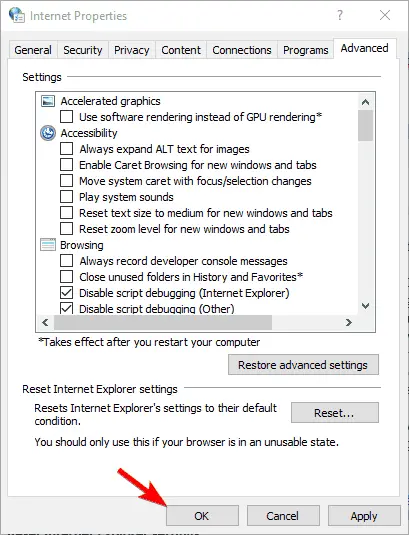
Възстановяването на настройките до стойностите по подразбиране може да реши този проблем.Ако обаче не, опитайте следващия метод.
5. Активирайте опцията за автоматично получаване на адрес на DNS сървър
Това е най-доброто решение за отстраняване на проблема, че Windows не може автоматично да открие прокси настройките на мрежата.Моля, следвайте стъпките по-долу, за да разрешите проблема:
步驟1:Първо, отворете " Център за мрежи и споделяне".Сега щракнете върху " Промяна на настройките на адаптер".
步驟2:Преместете курсора върху вашата мрежова връзка, щракнете с десния бутон върху нея и От контекстното менюизбирам" Атрибути".
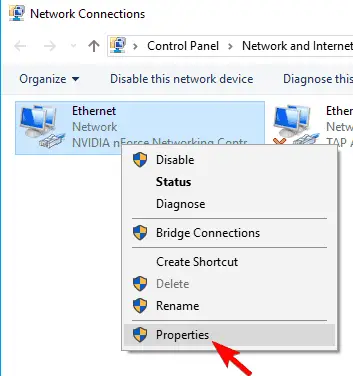
步驟3: избирам" Интернет протокол версия 4 (TCP/IPv4)" Опция и щракнете върху " Атрибути".
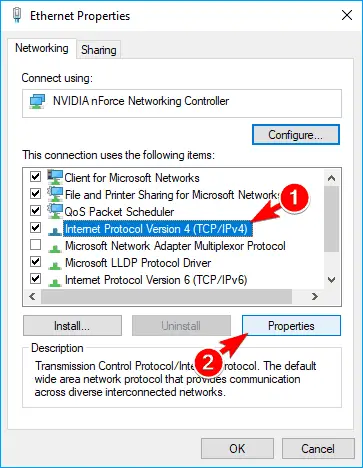
步驟4:Изберете сега Получавайте адреса на DNS сървъра автоматично Опция и щракнете Потвърждение За да запазите промените.
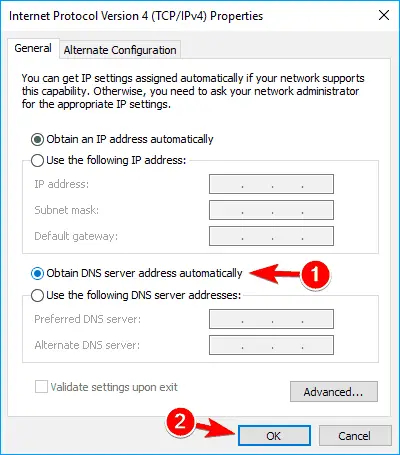
Стъпка 5: РестартирайтеКомпютър и след това проверете дали проблемът е разрешен.
завършен това е всичко.Сега можете да използвате вашия компютър с Windows 10, без да се сблъскате с този ужасен проблем с мрежов прокси.
заключение
Windows не може автоматично да открие настройките на прокси сървъра за тази мрежаПроблемът е често срещана грешка в мрежовия прокси сървър.Този проблем може да дразни потребителите на Windows 10.За щастие вече знаете как да разрешите проблема.
това сарезолюцияпроблемотТоп пет метода .Някои потребители също препоръчват внедряванеSFC сканиране和DISM можеПомогнете им да решат проблема.Можете също да опитате тези.
Ако не знаете какво да правите, моля, попитайте ме в секцията "коментари".Можете също да посетитеСвързани с този въпросОфициаленНишка на Microsoft.Ако имате въпроси, въпроси и предложения, моля не се колебайте да посетите評論кадър.Надявам се, че мога да ви помогна да решите проблема.


![Как да видите версията на Windows [много просто]](https://infoacetech.net/wp-content/uploads/2023/06/Windows%E7%89%88%E6%9C%AC%E6%80%8E%E9%BA%BC%E7%9C%8B-180x100.jpg)


